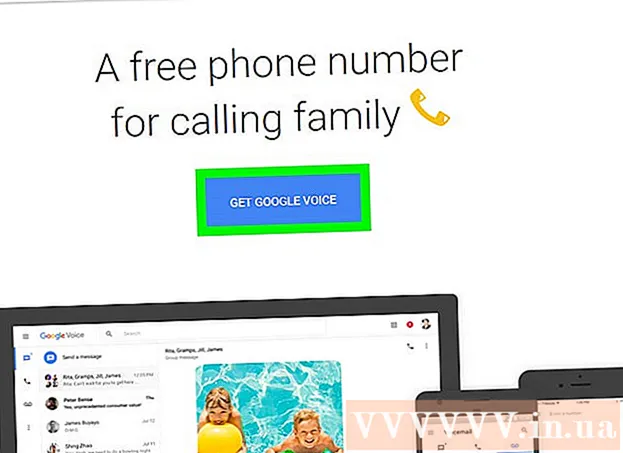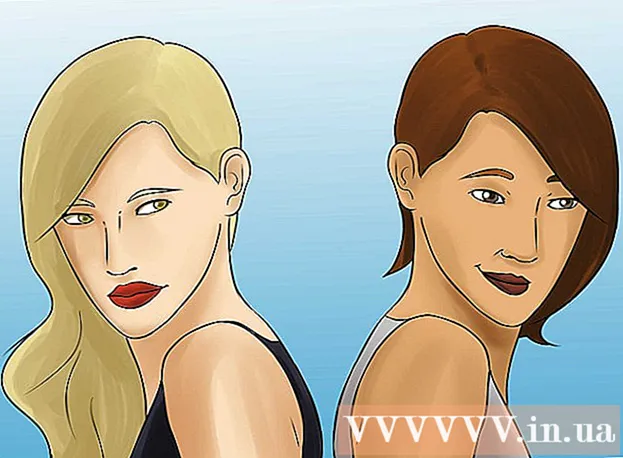Autor:
Laura McKinney
Erstelldatum:
4 April 2021
Aktualisierungsdatum:
24 Juni 2024

Inhalt
Das heutige wikiHow zeigt Ihnen, wie Sie mit mobilen Daten Text-, Video- oder Audio-Nachrichten an mehrere Personen senden.
Schritte
Teil 1 von 3: MMS aktivieren
Einstellungen öffnen. Die App ist in Form eines Zahnrads (⚙️) ausgegraut und befindet sich normalerweise auf dem Startbildschirm.

Scrollen Sie nach unten und tippen Sie auf Mitteilungen (Botschaft). Diese Schaltfläche ist mit anderen Apple-Apps wie Mail und Notizen gruppiert.
Wischen Sie "Als SMS senden" in die Position "Ein". Diese Schaltfläche befindet sich am unteren Bildschirmrand. Das iPhone sendet Nachrichten mithilfe von Mobilfunkdaten, wenn iMessage nicht verfügbar ist.

Scrollen Sie nach unten und wischen Sie "MMS Messaging" in die Position "Ein". Diese Schaltfläche befindet sich im Bereich SMS / MMS und wird grün. Auf diese Weise kann Ihr Telefon Foto- und Videonachrichten mithilfe eines Mobilfunkdatentarifs senden, den Sie bei Ihrem Mobilfunkanbieter abonniert haben.- MMS unterscheidet sich von iMessage. Sie können iMessage über Wi-Fi senden, wenn sowohl Sender als auch Empfänger iMessage verwenden. Wenn ein Wi-Fi-Signal vorhanden ist, sind keine mobilen Daten erforderlich.

Wischen Sie "Group Messaging" in die Position "On". Diese Schaltfläche befindet sich direkt unter "MMS Messaging" in derselben Kategorie. Sie können Gruppennachrichten, dh MMS-Nachrichten, an mehrere Personen senden.- Alle anderen Empfänger von Gruppennachrichten können alle verbleibenden Empfänger sehen. Das Feedback wird an das gesamte Team gesendet, nicht nur an Sie.
Teil 2 von 3: Mobile Daten einschalten
Einstellungen öffnen. Die App ist in Form eines Zahnrads (⚙️) ausgegraut und befindet sich normalerweise auf dem Startbildschirm.
Klicken Zellular (Mobile Daten) befindet sich oben im Menü.
- Dieses Menü wird als gekennzeichnet Mobile Daten wenn die iPhone-Sprache auf Englisch (Englisch) eingestellt ist.
Wischen Sie "Cellular Data" in die Position "On". Der Schalter wird grün.
- Wenn Sie einen Messaging-Plan haben, der MMS von Ihrem Mobilfunkanbieter enthält, müssen zum Senden von MMS-Nachrichten keine Mobilfunkdaten aktiviert sein.
Teil 3 von 3: Fehlerbehebung bei MMS
Überprüfen Sie, ob Ihr Gerät und Ihre Dienste kompatibel sind. Um MMS verwenden zu können, müssen Sie über ein iPhone 3G oder höher, iOS 3.1 oder höher, einen mobilen Datenplan und einen lokalen MMS-Plan verfügen.
- Sie können Ihre iOS-Version überprüfen, indem Sie auf tippen Allgemeines (Allgemeine Einstellungen) im Hauptmenü und tippen Sie anschließend auf Über (Vorstellen).
- Sie müssen einen Datenplan abonnieren, der MMS unterstützt, um ihn verwenden zu können.
Schalten Sie Wi-Fi aus und versuchen Sie, eine Website zu öffnen. So überprüfen Sie, ob der mobile Datentarif ordnungsgemäß funktioniert. Wenn nicht, müssen Sie sich an Ihren Mobilfunkanbieter wenden, um die mobile Datenverbindung zu reparieren.
Deaktivieren Sie iMessage, um festzustellen, ob Sie MMS-Nachrichten senden können. Wenn iMessage aktiviert ist, versucht das Telefon zuerst, iMessage-Nachrichten zu senden. Ein Fehler kann auftreten, wenn einer Ihrer Kontakte gerade vom iPhone auf Android übertragen wurde, ohne iMessage zu deaktivieren. Das iPhone versucht weiterhin, MMS-Nachrichten an sein iMessage-Konto anstelle der Telefonnummer mit MMS zu senden.
- Öffnen die Einstellungen.
- Klicken Mitteilungen.
- Klaue iMessage an aus.
- Versuchen Sie, MMS-Nachrichten zu senden oder zu empfangen.
Netzwerkeinstellungen zurücksetzen. Dadurch werden Ihre Einstellungen für die mobile Verbindung neu geladen und der MMS-Dienstfehler vorübergehend behoben.
- Öffnen die Einstellungen.
- Klicken Allgemeines.
- Klicken Zurücksetzen (Zurücksetzen).
- Klicken Netzwerkeinstellungen zurücksetzen. Sie müssen einen Passcode eingeben (falls zutreffend).
Wenden Sie sich an den Spediteur. MMS ist eine Netzbetreiberfunktion. Dies bedeutet, dass der Netzbetreiber Server verwaltet, die MMS-Daten vom iPhone an ein anderes Telefon senden und umgekehrt. Wenn Sie weiterhin Probleme mit MMS haben, können Sie den MMS-Dienst zurücksetzen und den Übertragungsfehler beheben.
Stellen Sie das iPhone wieder her und setzen Sie es wie neu zurück. Sie können dies tun, wenn nicht alles funktioniert. Erstellen Sie vor dem Wiederherstellen ein Backup, damit Sie alle Ihre Daten zurückerhalten können.
- Weitere Informationen zum Wiederherstellen des iPhone finden Sie online.
Rat
- Auf dem iPhone benötigt SMS nur ein Telefonsignal zum Senden / Empfangen, MMS benötigt jedoch mobile Daten (z. B. 3G, 4G).
- Anhand der Farbe der Nachricht können Sie erkennen, welches Protokoll iMessage verwendet. Blau bedeutet, dass iMessage verwendet wird, und Grün bedeutet, dass die Nachricht als SMS / MMS gesendet wird. Multimedia-Nachrichten in Grün erfordern mobile Daten zum Empfangen und Senden.